Win7系统打开CMD提示“已停用”的恢复办法
随着电脑硬件和软件的不断升级,微软的Windows也在不断升级,从架构的16位、16+32位混合版(Windows9x)、32位再到64位, 系统版本从最初的Windows 1.0 到大家熟知的Windows 95、Windows 98、Windows ME、Windows 2000、Windows 2003、Windows XP、Windows Vista、Windows 7、Windows 8、Windows 8.1、Windows 10 和 Windows Server服务器企业级操作系统,不断持续更新,微软一直在致力于Windows操作系统的开发和完善。现在最新的正式版本是Windows 10。
在Win7系统中我们可以在“CMD”输入相对应的命令来查看、打开、修改系统设定内容,但是有部分Win7系统用户反馈说,在打开“CMD”的时候,发现窗口内提示“命令提示符已被系统管理员停用”无法使用的情况,该怎么办呢?其实,这是由于CMD被停用所造成的。现在就随小编一起看看本文是如何解决这一问题的吧。
1、点击才开菜单,点击运行,然后在运行框内输入“gpedit.msc”按下回车键打开“本地组策略编辑器”;
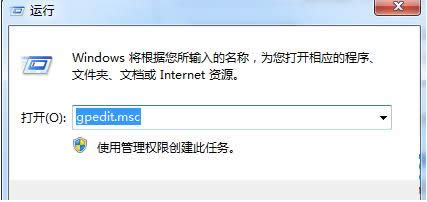
2、在“组策略编辑器”中,展开“用户配置—管理模板—系统”;
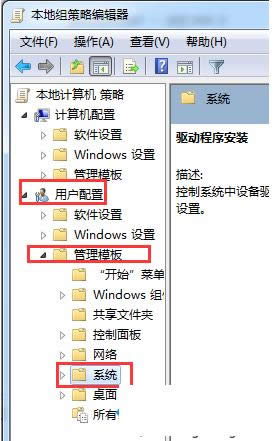
3、在窗口右侧找到“阻止访问命令提示符”单击右键,选择“编辑”;
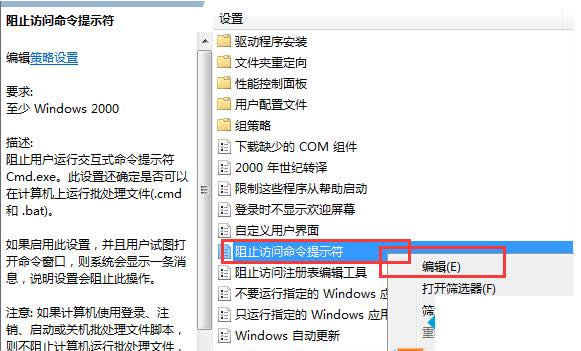
4、打开编辑窗口后,我们在里面选择“未配置”或者“已禁用”,然后点击确定即可。
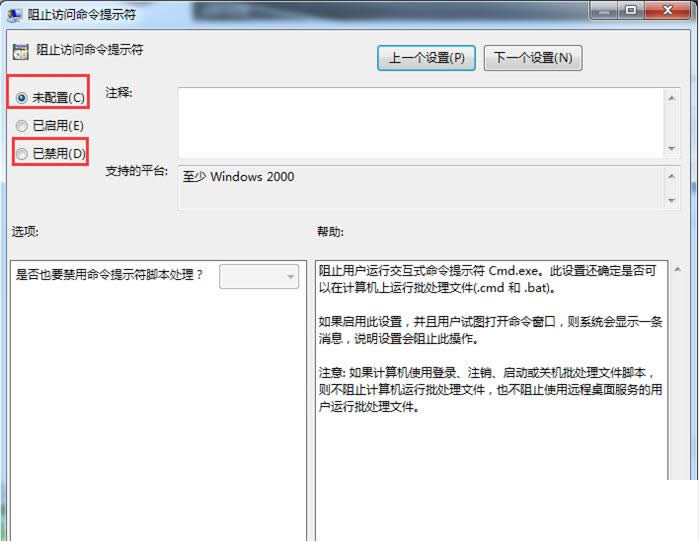
Win7系统打开CMD提示“已停用”的解决方法介绍到这里了,更多有关系统问题尽在小鱼一键重装系统官网。
Microsoft Windows,是美国微软公司研发的一套操作系统,它问世于1985年,起初仅仅是Microsoft-DOS模拟环境,后续的系统版本由于微软不断的更新升级,不但易用,也慢慢的成为家家户户人们最喜爱的操作系统。